A última década observou um crescimento significativo no tamanho dos arquivos com os quais os usuários de smartphones interagem no cotidiano, impulsionado pelos vídeos em resoluções 1080p, 4K e 8K, além das câmeras com múltiplos megapixels. Você está se perguntando como transferir arquivos grandes do telefone para o computador sem problemas? Não precisa procurar mais; este texto irá apresentar as formas mais comuns de realizar isso, além de ajudá-lo a escolher a melhor alternativa para transferir arquivos entre seu celular e o PC ou Mac!
Neste artigo
Visão geral: 6 maneiras de transferir arquivos grandes do telefone para o computador
Para sua praticidade, aqui está um resumo das 6 formas de mover conteúdos do celular para o computador.
|
Método |
Compatibilidade |
Adequado para |
Velocidade de transferência |
Preço |
|
MobileTrans |
Android, iOS, macOS, Windows |
Todos os tipos de arquivos grandes e pequenos |
Limitado apenas pelo padrão Wi-Fi ou USB |
uma vez |
|
Serviços em Nuvem |
Android, iOS, macOS, Windows |
Todos os tipos de arquivos grandes e pequenos |
Restrições impostas pela velocidade da conexão com a Internet e pela capacidade de armazenamento em nuvem |
De assinaturas mensais gratuitas a pagas |
|
AirDrop |
iOS e macOS |
Transferência de arquivos apenas dentro de uma área próxima e exclusivamente via Wi-Fi |
Limitado pela taxa de transferência de Wi-Fi |
grátis |
|
Bluetooth |
não aplicável |
Apenas arquivos pequenos |
Velocidade de transferência muito baixa |
grátis |
|
Cabo USB |
não aplicável |
Todos os tipos de arquivos grandes e pequenos |
Limitado pela velocidade padrão USB (USB 2/ USB 3) |
grátis |
|
Aplicativos de e-mail e mensagens |
não aplicável |
Tamanho de arquivo limitado |
Restringido pela velocidade da conexão com a Internet |
grátis |
Agora, vamos explorar os detalhes de cada método, um de cada vez.
Como transferir arquivos grandes do telefone para o PC usando o MobileTrans
O MobileTrans foi desenvolvido para ser a solução definitiva de transferência de dados para todos os dispositivos e sistemas operacionais, sendo, sem dúvida, a melhor forma de mover arquivos grandes do celular para o PC, seja no macOS ou no Windows.
Wondershare MobileTrans
Transfira seus arquivos grandes para o computador facilmente
- • Preserva 100% da qualidade do arquivo intacta durante a transferência.
- • Ampla compatibilidade com telefones - mais de 1.000 modelos de telefones suportados.
- • O processo simples leva apenas alguns minutos para ser finalizado.

 4.5/5 Excelente
4.5/5 ExcelenteTransferir arquivos do telefone para o computador usando o MobileTrans é um processo simples de 3 passos, conforme a seguir:
Passo 1: Inicie o MobileTrans no Windows ou macOS. Clique na guia Transferência de celular.

Vale ressaltar que, ao conectar um iPhone/iPad ao computador pela primeira vez usando um cabo, o dispositivo pedirá que você confirme a confiança no computador antes que a conexão seja estabelecida.
Passo 2: Clique em Exportar para o computador e escolha o que deseja transferir do telefone para o PC.

Passo 3: Clique em Exportar e todos os arquivos escolhidos serão transferidos para o PC.

Transfira arquivos grandes do telefone para o computador com serviços em nuvem
Usuários de Android têm uma vantagem significativa: apesar de ser compartilhado, recebem 15 GB de armazenamento em nuvem gratuitamente, oferecidos pelo Google Drive. A Apple, sendo a Apple, oferece apenas 5 GB de armazenamento gratuito, o que é extremamente limitado em termos de utilização. Existem outros serviços como Dropbox, Box e pCloud, mas eles também oferecem planos gratuitos com armazenamento restrito; nenhum deles chega perto dos 15 GB gratuitos fornecidos pelo Google Drive.
Transferindo arquivos para o PC usando o Google Drive
Naturalmente, é tentador utilizar o Google Drive para armazenar arquivos. Veja a seguir como transferir arquivos do seu celular para o PC usando o Google Drive.
Passo 1: Caso os arquivos que você deseja transferir para o PC ainda não estejam no Google Drive, confira como fazer o upload para o serviço. Onde quer que estejam, selecione-os e toque no ícone Compartilhar para abrir a planilha de compartilhamento:
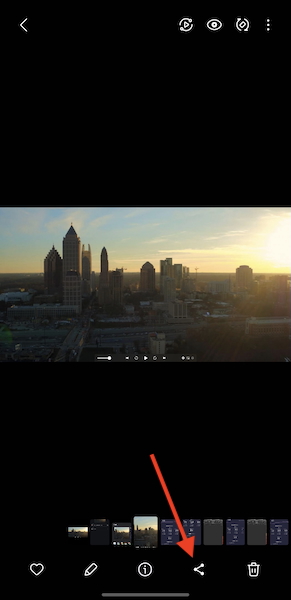
Passo 2: Em seguida, toque no ícone do Google Drive.
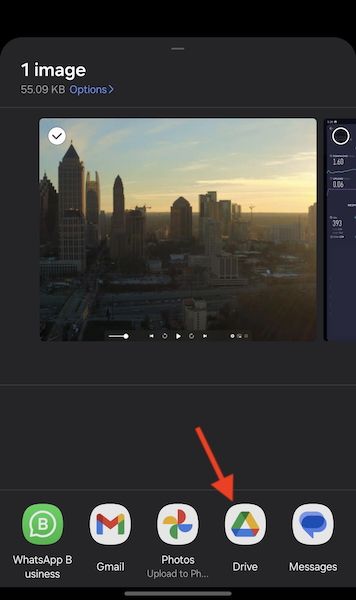
Passo 3: Depois, toque em Salvar para enviar o conteúdo para o Google Drive, ou escolha uma pasta antes de clicar em Salvar.
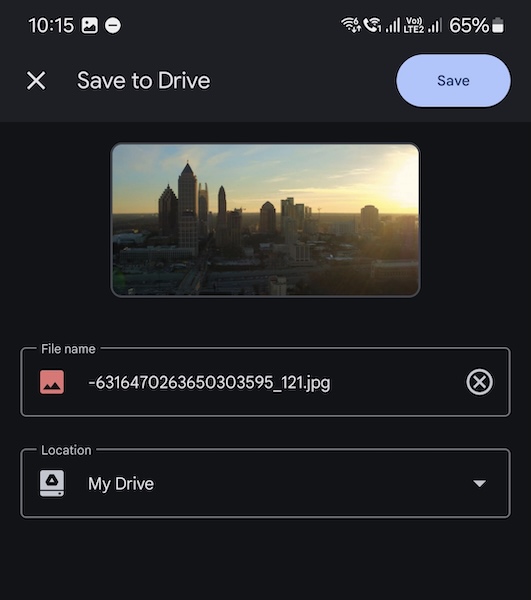
Passo 4: Agora, basta abrir o Google Drive em uma aba do navegador no seu computador, e você poderá baixar o arquivo clicando nos três pontos ao lado do nome do arquivo e selecionando a opção Baixar.
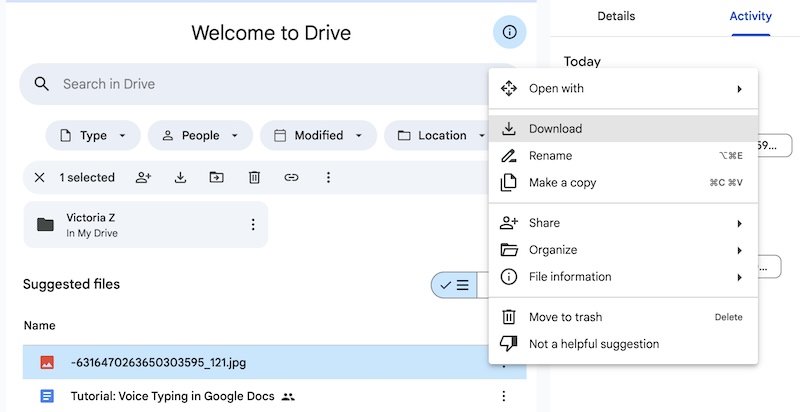
Como transferir arquivos grandes do telefone para o computador usando o AirDrop
O AirDrop funciona somente em dispositivos Apple. Vale lembrar que o AirDrop funciona apenas entre iPhones, iPads e Macs. No entanto, entre esses dispositivos, o AirDrop é uma excelente maneira de transferir arquivos de forma rápida.
Veja como usar o AirDrop para transferir arquivos do iPhone para o Mac:
Passo 1: No iPhone, selecione o arquivo que deseja transferir e toque no ícone Compartilhar para abrir a planilha de compartilhamento do iOS:
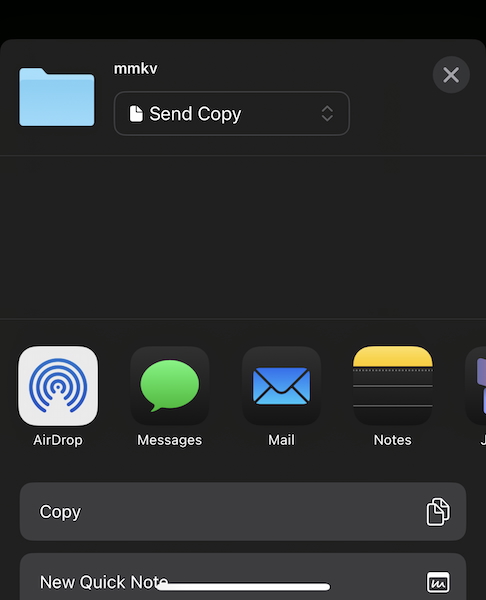
Passo 2: Toque no ícone do AirDrop e selecione o computador para o qual deseja transferir o arquivo.
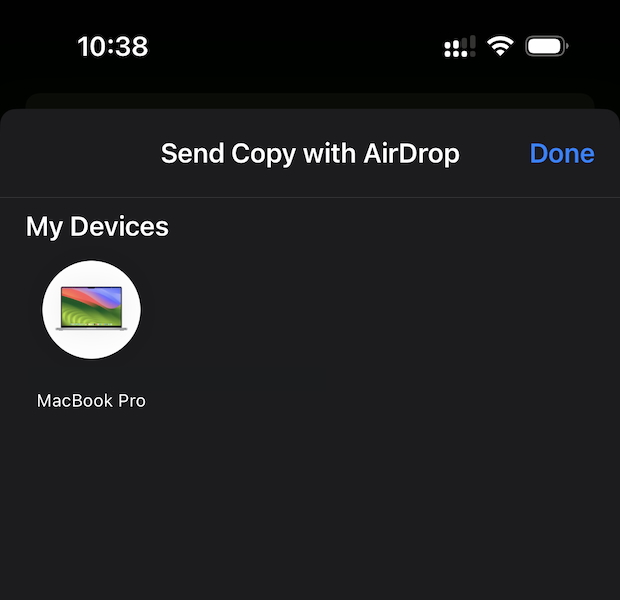
O arquivo será transferido rapidamente e ficará disponível na pasta Downloads no macOS.
Como transferir arquivos grandes do Android para o PC com Bluetooth
A tecnologia Bluetooth não é ideal para transferir arquivos grandes. Isso certamente será um problema. No entanto, se você deseja transferir um arquivo pequeno ou um contato do telefone para o PC usando Bluetooth, siga os passos abaixo:
Passo 1: Ative o Bluetooth nas configurações do telefone e do computador, garantindo que ambos os dispositivos estejam configurados como Detectáveis.
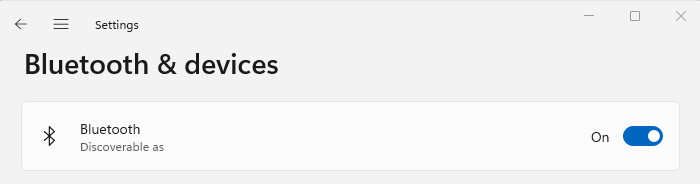
Passo 2: O computador aparecerá no menu Bluetooth do seu telefone, e o telefone será exibido no menu Bluetooth do computador. Toque ou clique sobre o outro dispositivo no seu telefone ou computador para iniciar o processo de pareamento.
Passo 3: Quando o pareamento estiver concluído, basta enviar os arquivos desejados usando o menu de compartilhamento do seu telefone ou computador.
Transfira arquivos grandes do telefone para o computador via cabo USB

Ah, o bom e velho cabo. Um cabo USB continua sendo uma das formas mais rápidas e confiáveis de transferir dados do telefone para o PC, mas as coisas podem se complicar quando você precisa transferir conteúdo do Android para o Mac. Entre Android e PC, o processo tende a ser mais simples e direto. Por isso, veja como proceder ao transferir arquivos do seu telefone para o PC usando um cabo USB.
Passo 1: Conecte seu PC e telefone com um cabo USB. Ele deve aparecer no Windows Explorer como um dispositivo de armazenamento.
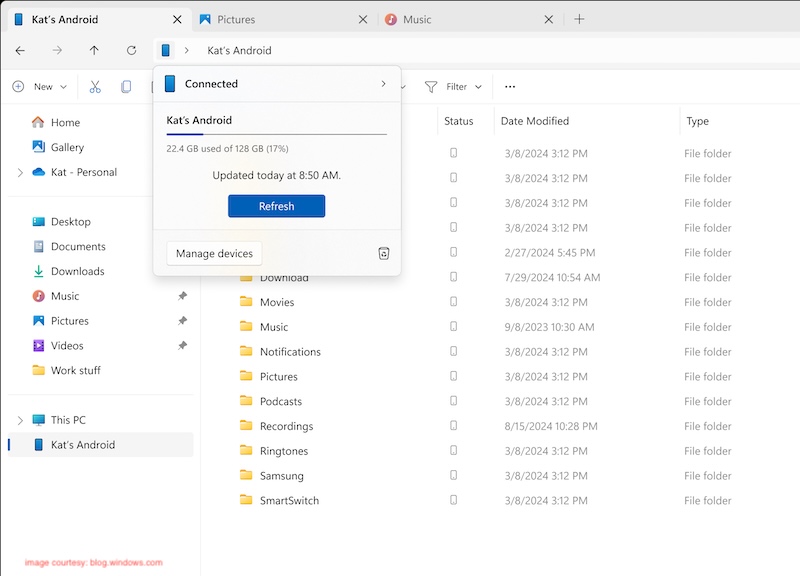
Passo 2: Clique nele, navegue pelos arquivos e baixe o conteúdo como faria com qualquer outra unidade de armazenamento.
Em alguns casos, seu dispositivo Android pode solicitar que você escolha um modo de conexão ao se conectar ao computador. Escolha Transferir dados/mídia.
Transfira arquivos grandes do telefone para o PC com aplicativos de e-mail e mensagens
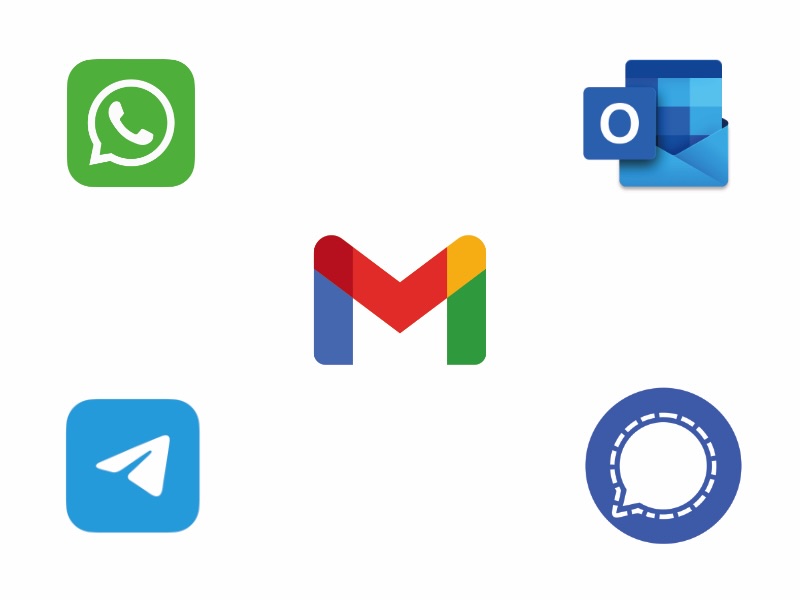
Aplicativos de comunicação, como Telegram e WhatsApp, são formas ágeis de transferir arquivos do celular para o computador, mas dependem da internet e apresentam várias restrições que podem fazer você reconsiderar essa opção de envio.
Tanto o WhatsApp quanto o Telegram possuem um limite de envio de arquivos de 2 GB, e ao utilizar essa abordagem, o consumo de dados será de 4 GB – 2 GB para o envio e 2 GB para o recebimento – sem contar o tempo gasto nesse processo. O Telegram Premium possibilita o envio de anexos de até 4 GB, mas para isso é necessário adquirir a versão paga.
Da mesma maneira, os aplicativos de e-mail são soluções rápidas e práticas para enviar documentos, mas quando se trata de arquivos pesados, é recomendável evitar o uso de e-mails, já que o limite de tamanho de anexos é bastante restrito pelos padrões atuais. Vale ressaltar que os e-mails não foram desenvolvidos para o envio de arquivos grandes. Contas de e-mail empresariais, como o Microsoft 365 Business, possibilitam o envio de arquivos de até 150 MB, mas isso se aplica apenas dentro do ecossistema da Microsoft.
Já as contas padrão do Gmail e do Outlook aceitam no máximo 25 MB, enquanto o Google Workspace permite o recebimento de até 50 MB. Portanto, para a maioria dos casos, o limite de envio por e-mail é de 25 MB.
Considerações Finais
Entre as 6 maneiras de transferir arquivos grandes do celular para o computador, muitos usuários logo percebem que utilizar um software de terceiros, como o MobileTrans, é a opção mais vantajosa. Ele oferece compatibilidade total com diferentes dispositivos e permite transferências em alta velocidade, limitadas apenas pela conexão disponível.


